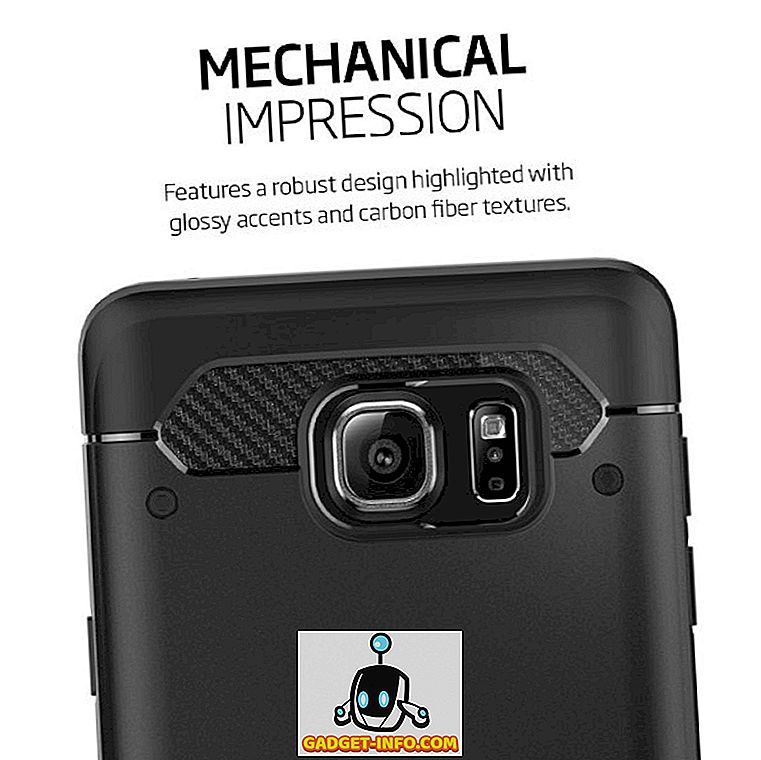Kartu su praėjusiais metais išleista „Windows 10“ jubiliejaus naujinimo programa „Windows“ atnešė niekada anksčiau matomą funkciją, o „Bash“ - „Ubuntu“ sistemoje „Windows“. Nesuklyskite, tai „Windows“ „bash shell“ nėra nei virtuali mašina, nei kompiliatorius, o naujas „Windows“ posistemis „Linux“. Jis buvo sukurtas bendradarbiaujant „Microsoft“ ir „Canonical“, „Ubuntu Linux“ patronuojančiai bendrovei. Jei esate kūrėjas, kuris dažnai persijungia tarp „Linux“ ir „Windows“, ši funkcija tikrai bus jums svarbi. Tačiau „bash“ korpusas nėra įdiegtas pagal nutylėjimą, todėl turėsite patekti į nustatymus ir šiek tiek patobulinti, kol galėsite ją įdiegti savo sistemoje. Dabar nesirūpinkite, nes mes tiksliai informuosime, kaip „Linux Bash Shell“ galite naudoti „Windows 10“:
„Linux Bash Shell“ nustatymas „Windows 10“
Pastaba : „ Linux Bash Shell“ yra funkcija, kuri praėjusiais metais buvo įdiegta „Windows 10 Anniversary Update“, taigi jums reikia, kad ji būtų įdiegta prieš tęsiant visą procesą.
Procesas nėra gana sudėtingas, tačiau tai tikrai užtruks kelias minutes. Paprasčiausiai atlikite šiuos veiksmus, kad išvengtumėte painiavos ir iš karto ją įdiegtumėte sistemoje:
- Eikite į meniu Pradėti ir spustelėkite įrankių piktogramą, kad pereitumėte į „Nustatymai“ .

- Dabar spustelėkite „ Update & Security“ .

- Atlikę eikite į skyrių „ Skirti kūrėjams“ ir spustelėkite „ Kūrėjo režimas“, kad jį įjungtumėte.

- Dabar, kai sėkmingai įgalinote „Developer“ režimą, turite įjungti „Windows“ posistemį „Linux“. Norėdami tai padaryti, pirmiausia eikite į Valdymo skydą ir spustelėkite „Programos“ .

- Dabar spustelėkite skyrių „ Įjungti arba išjungti„ Windows funkcijas “ ir„ Programos ir funkcijos “.

- Dabar ekrane bus rodomas naujas langas. Čia slinkite žemyn ir įgalinkite „Windows“ posistemį „Linux“ (beta versija) . Baigę spustelėkite Gerai ir palaukite, kol procesas bus baigtas ir tada paleiskite kompiuterį iš naujo.

- Paleidę kompiuterį, „ Cortana“ paieškos juostoje įveskite „ bash“ ir paspauskite „Enter“, kad paleistumėte komandą.

- Atidarius „bash“, įveskite „ y“, kad tęstumėte . Palaukite kelias minutes, kol „Windows“ parduotuvėje „ Bash on Ubuntu“ į „Windows“ bus įkelta ir įdiegta „Windows“ posistemyje.

- Kai viskas bus parsisiųsti ir įdiegta, jums bus paprašyta įvesti naują UNIX naudotojo vardą ir slaptažodį . Turėsite iš naujo įvesti slaptažodį, o kai slaptažodis bus suderintas, diegimas bus sėkmingas.

„Ubuntu“ „Bash“ sistemoje „Windows“: patirtis
Dabar, kai „Windows 10“ sėkmingai gavote „Bash“ „Ubuntu“, galite dirbti su kompiuteriu, galite pradėti naudoti „Linux“ suderinamas failų sistemas ir įvairias komandas, panašias į tai, ką darote „Linux“ kompiuteryje. Tačiau nepamirškite, kad jūsų kompiuteryje neįdiegėte „Ubuntu“. Tai iš esmės yra programinė įranga, kurią galima naudoti norint išbandyti standartines „Linux“ komandas tiesiai „Windows“. Jei esate naujas „Linux“ aplinkoje, galite išbandyti šias komandas, kurias aš asmeniškai išbandžiau:
- grep - ieško pavadinimų įvesties failų eilutėms, kuriose yra atitikimas tam tikram modeliui.
- sed - Stream redaktorius, naudojamas pagrindiniams teksto transformacijoms įvesties sraute
- awk - apdoroti ir analizuoti tekstinius failus.
- rmdir - pašalinti katalogą.
- žmogus - parodykite įvestos konkrečios komandos vadovą. Pavyzdžiui, galite įvesti „man rmdir“, kad gautumėte atitinkamą informaciją apie rmdir.
Ne tik naudokite komandas, kurias turėtumėte pasidžiaugti, nes vartotojai galės paleisti „Windows“, taip pat „Linux“ programas iš pat „Bash“ korpuso. Be to, galėsite paleisti „bash shell“ scenarijus ir „Linux“ komandų eilutės programas.
TAIP PAT ŽR. Kaip naudotis žaidimo režimu „Windows 10“
Ar pasiruošę naudoti „Bash Shell“ „Windows 10“?
Kūrėjai gali visapusiškai pasinaudoti „bash shell“, jei jie paprastai dirba tiek „Linux“, tiek „Windows“. „Microsoft“ dėka tai galiausiai tapo įmanoma. Be to, „bash“ korpusas bus arba funkcija, kurią ketinate plačiai naudoti, ar ne. Dauguma naudotojų tikrai nežiūrėtų šios funkcijos, bet jei tikrai norite išbandyti ir patirti „Linux“ aplinką, galite tai padaryti iš karto. Nemanau, kad diegiate „Linux“ tiesiogiai savo kompiuteryje, nes „Bash on Ubuntu Windows“ tiesiog laikomas „Linux“ komandų paleidimo įrankiu iš „Windows“. Taigi, ar esate malonu išbandyti „Linux“ „bash shell“ „Windows 10“? Praneškite mums, šaudydami savo nuomones žemiau pateiktame komentarų skyriuje.